Pokud na svém MacBooku nebo iMacu většinou používáte e-mailového klienta Outlook pro profesionální nebo osobní posílání e-mailů, musíte se dozvědět o nových funkcích a rozhraní Outlooku pro Mac. Protože Microsoft udělá z nového Outlooku pro macOS výchozí prostředí pro všechna nová zařízení macOS.
Po mnoho let uživatelé počítačů Mac zjistili, že chtějí ve své aplikaci Outlook více funkcí. Aplikace Outlook v Office 2016 pro Mac obsahovala méně funkcí ve srovnání s aplikací pro Windows stejné edice.
Microsoft však tento stav změní a přinese nové funkce do aplikace Mac Outlook s uvedením nové aplikace Outlook pro Mac. Všichni noví uživatelé Microsoft 365 a stávající uživatelé, kteří chtějí upgradovat aplikace Microsoftu, přejdou automaticky do nového Outlooku pro macOS, protože Microsoft tlačí nový vzhled a funkce na Mac i Windows počítače.
Po rozsáhlém výzkumu nové aplikace Outlook vysvětluji důležité funkce níže, abyste si mohli přečíst článek a seznámit se s uživatelským rozhraním Outlooku pro Mac.
Co se liší v novém Outlooku pro Mac: na první pohled
Nejlepší na novém Outlooku pro macOS je, že vypadá stejně jako jakákoli jiná nativní aplikace dodávaná s MacBookem nebo iMacem. Aplikace vypadá úžasně krásně a elegantně. Je také lehký.
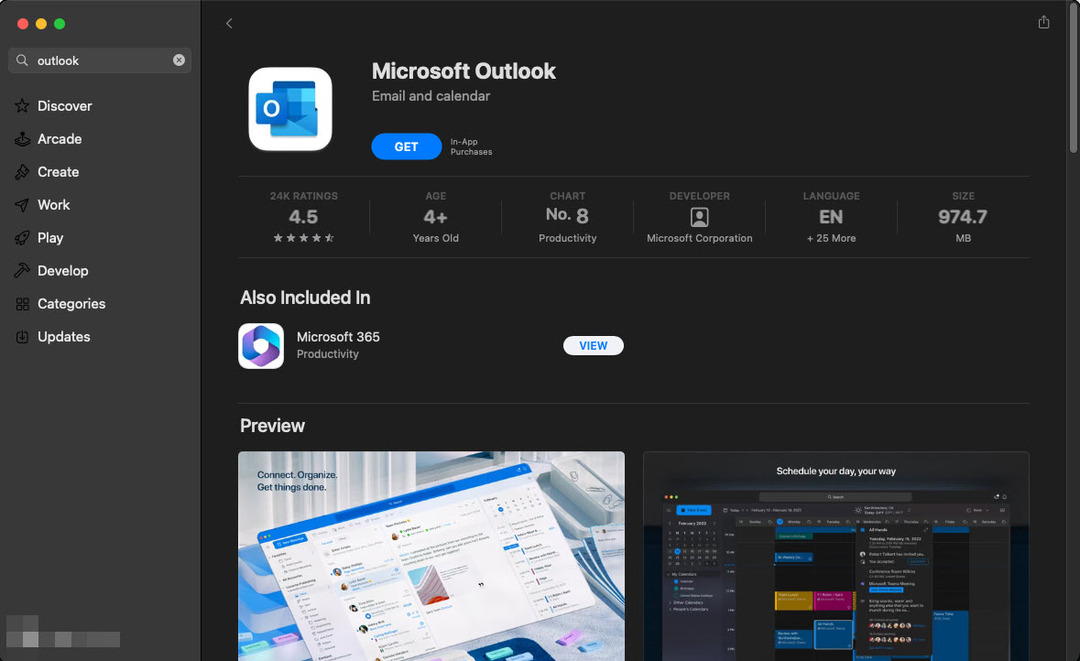
Navíc již nemusíte instalovat aplikaci Outlook pro Mac ze zdrojů třetích stran. Nyní je k dispozici na Obchod s aplikacemi, váš důvěryhodný zdroj osobních a profesionálních aplikací pro MacBook a iMac. Zde je malý náhled do rozdílů v nové aplikaci Outlook pro Mac:
- Plně přizpůsobitelný panel nástrojů
- Vyhledávání v Outlooku s podporou Microsoft Search pro návrhy založené na umělé inteligenci
- Zobrazení Můj den zobrazuje na jedné obrazovce oddíly Kalendář Outlooku a Moje úkoly
- Když vytvoříte události v modulu Kalendář Outlooku, automaticky vám navrhne časy na základě vašich současných a budoucích závazků
- Nový Outlook pro Mac přidal funkci odpovědi na schůzku přímo do e-mailu nebo podokna čtení
- Skupiny Microsoft 365 v sekci Kalendář a pošta
- Vnořená funkce psaní pro e-mailová vlákna
- Snadné a inteligentní plánování akcí pro celý tým nebo společnost
Přečtěte si také:Microsoft Outlook zamrzá nebo padá v systému macOS Catalina?
Co se mění s novým Outlookem pro Mac
Microsoft se rozhodl nastavit nové prostředí Outlooku jako výchozí pro všechny nové instalace. V nové aplikaci Outlook pro Mac tedy nezískáte možnost přepínacího tlačítka Vrátit se ke starší verzi Outlooku nebo Nový Outlook. V nové aplikaci Outlook ve srovnání se starou aplikací také nebudete mít následující funkce:
- Místní složky pro synchronizaci obsahu, jako jsou e-maily, přílohy, kalendáře atd., do místní složky aplikace Outlook jako záloha nebo pro jiné účely
- V současné době nezískáte místní podporu účtu Exchange v nové aplikaci Outlook z App Store. Microsoft pracuje na nápravě
- Zobrazení úkolů a poznámek nejsou snadno dostupná. K těmto zobrazením musíte udělat několik kliknutí
- Kontakty a události nelze přesouvat mezi účty
- Odeslat jménem uživatele a Odeslat jako není dostupné pro skupiny Office
- Synchronizace místních kalendářů a kontaktů zatím není k dispozici pro účty IMAP Cloud cache a IMAP Direct synchronizace
- Klávesová zkratka Volba + drag and drop duplikovat události zatím není v nové aplikaci Outlook pro macOS k dispozici
- Seznam posledních adres nezaplňuje žádné nedávné e-mailové účty, na které jste před několika hodinami odeslali e-maily
- Žádná synchronizace sekce Osobní údaje pro IMAP CC s celým jménem. Pole je prozatím zašedlé
- V některých prostředích Government Community Cloud (GCC) se můžete setkat s nepodporovanými pravidly pro tuto chybu účtu
- Pro prostředí GCC-H je v současné době nefunkční odkaz na úkoly
Nejlepší vlastnosti nového Outlooku pro Mac
Pojďme si níže podrobně prozkoumat důležité funkce nové aplikace Outlook:
1. Nativní vzhled macOS
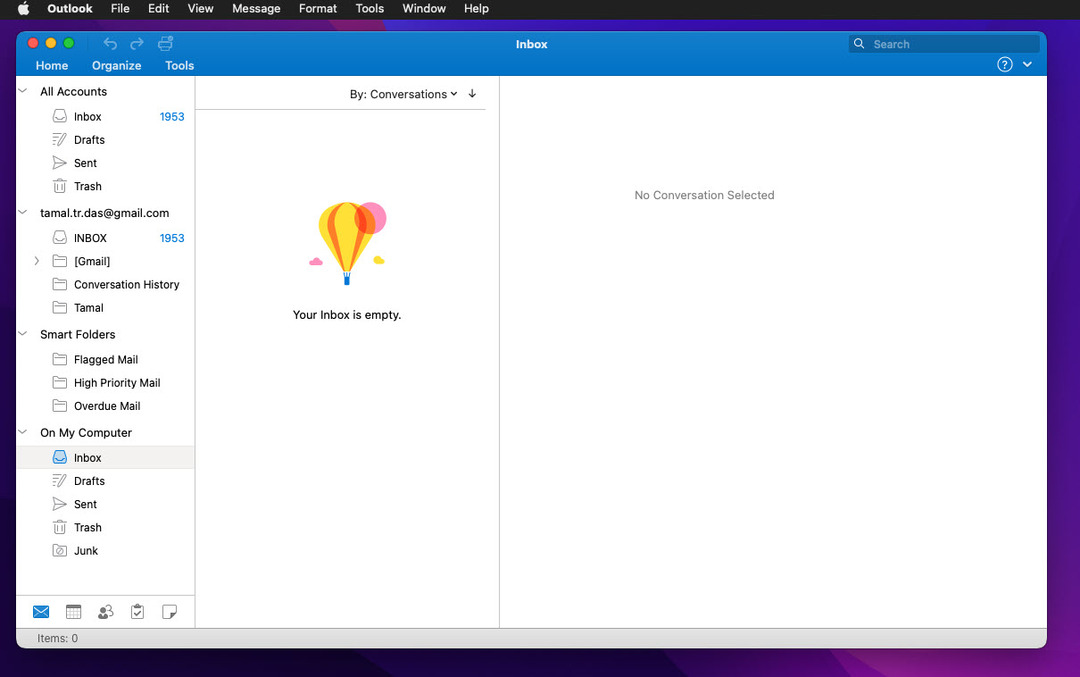
Nová aplikace Outlook se snadno mísí s dalšími aplikacemi pro MacBook a iMac. Tlačítka a prvky uživatelského rozhraní jsou nativní pro macOS. Společnost Microsoft přesunula pokročilé a složité funkce na panel nástrojů aplikace Outlook pro Mac. Tento posun v designu uživatelského rozhraní vytvořil více obrazovky pro kalendáře, události, plány, e-maily a obsah.
Přečtěte si také:Nemáte oprávnění otevřít Outlook na Macu
2. Minimalistické uživatelské rozhraní (UI)
Skutečné uživatelské rozhraní, kde se bude odehrávat veškerá práce a zábava, vypadá větší než starší aplikace Outlook. Existuje méně prvků uživatelského rozhraní, takže si můžete udělat větší obrázek o práci, událostech, schůzkách, e-mailech, přílohách a tak dále. Pokud navíc skryjete pás karet Outlooku, získáte více prostoru pro soustředěné čtení nebo psaní e-mailů.
3. Uspořádané zobrazení řídicího panelu všech e-mailů
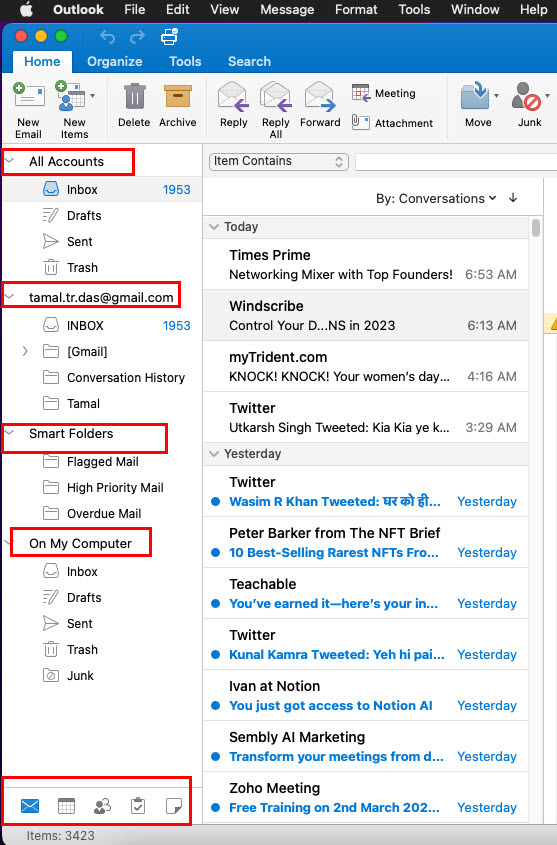
Postranní panel nového Outlooku poskytuje rychlý pohled na všechny e-mailové účty a místní e-mailové složky. Postranní panel se skládá z následujících prvků:
- Všechny účty
- Výchozí e-mailový účet
- Inteligentní složky
- Na mém počítači
Postranní panel také obsahuje tlačítka, na která lze kliknout pro následující umístění aplikace Outlook:
- Pošta
- Kalendář
- Lidé
- Úkoly
- Poznámky
4. Přepracovaná karta pro psaní e-mailu
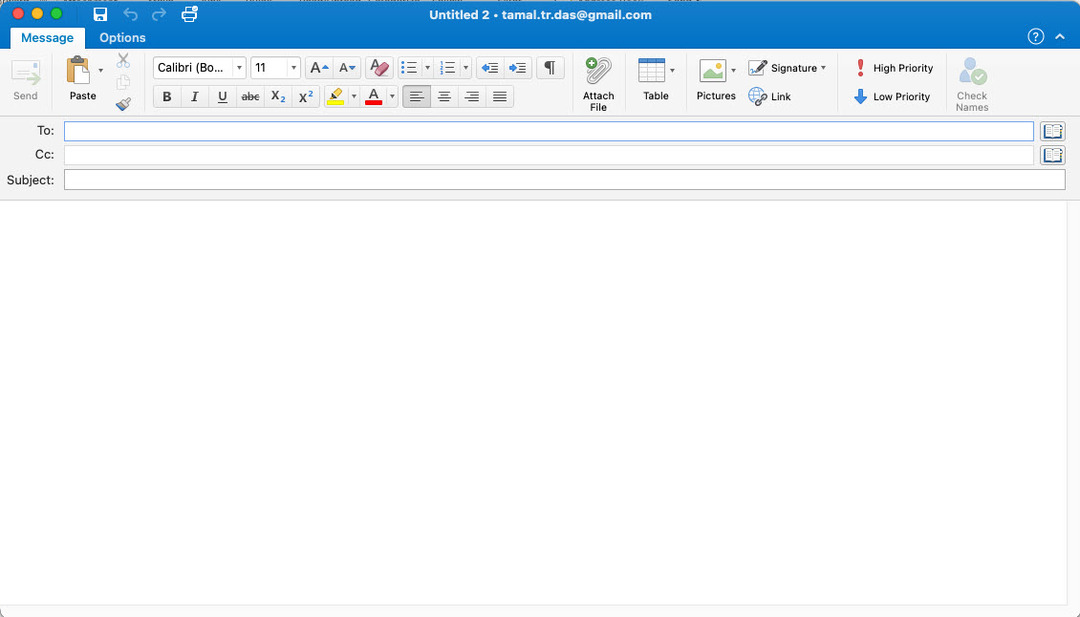
Karta pro psaní nového e-mailu spadá pod Domov nabídce na pásu karet aplikace Outlook. Má dvě záložky: Zpráva a Možnosti. Většinu funkcí pro formátování textu a obsahu najdete uvnitř Zpráva tab. Tato karta obsahuje důležité funkce pro psaní e-mailů, jak je uvedeno níže:
- Pole adresy a předmětu
- Panel nástrojů pro formátování bohatého textu s nástroji, jako jsou písma, barva, zarovnání atd.
- K dispozici jsou samostatná příkazová tlačítka pro přílohy, tabulky, podpisy, obrázky atd.
- The Zpráva karta také umožňuje označit e-maily značkami s vysokou a nízkou prioritou
5. Pokročilé vyhledávání v Outlooku
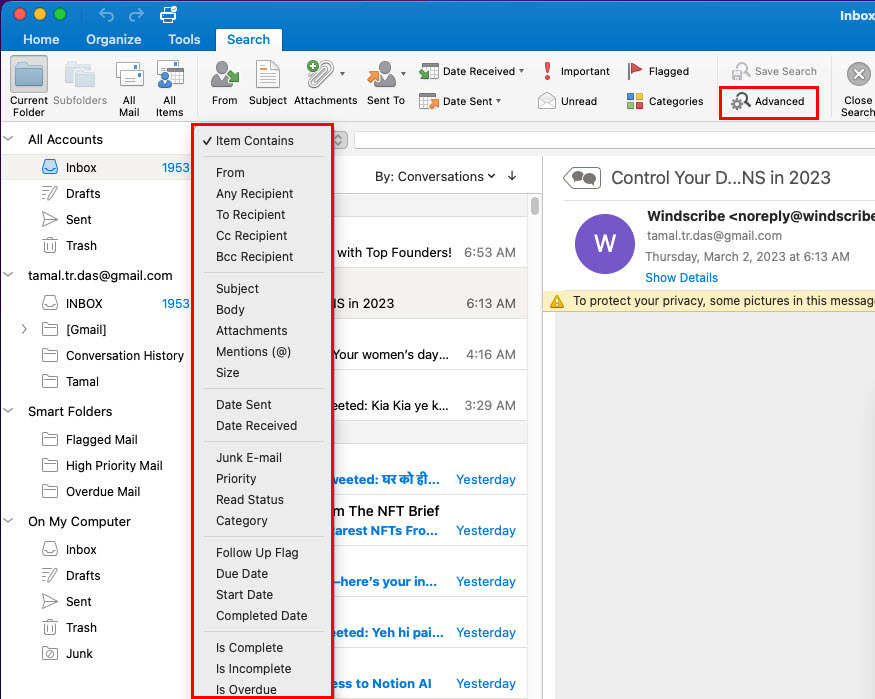
Funkce vyhledávání Microsoftu v Outlooku vám umožňuje bez námahy prozkoumat e-maily a přílohy v aplikaci Outlook pro Mac. Když hledáte konkrétní klíčové slovo nebo položku, možnost vyhledávání zobrazí následující rozlišující výsledky:
- Nejlepší shoda
- Návrhy vyhledávání
- Potenciální zápasy
Pokud chcete doladit vyhledávání na granulární úrovně, můžete použít tlačítko Upřesnit. Po kliknutí na něj Outlook zobrazí kontextovou nabídku, na kterou lze kliknout, kde si můžete vybrat mnoho kritérií vyhledávání, jako je Předmět, Text, Příloha a mnoho dalších.
6. Mailové tipy
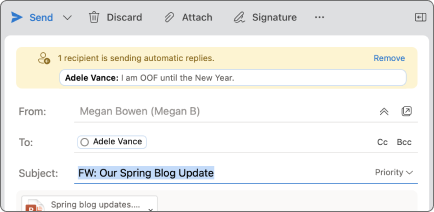
Nový Outlook v App Store zobrazuje e-mailové tipy, které vám pomohou vyhnout se překlepům a chybám, které mohou poškodit vaši pověst mezi vašimi kolegy nebo přáteli. MailTips je systém založený na umělé inteligenci, který vás upozorní na mnoho potenciálně škodlivých příležitostí, včetně následujících:
- Za použití Odpovědět všem tlačítko pro e-mail s velkým seznamem příjemců
- Odesílání důvěrných informací nebo příloh e-mailem na e-mailové adresy, které nejsou v doméně vaší společnosti nebo v adresáři vaší organizace
- Odesílání e-mailů nebo pozvánek z kalendáře kontaktům Outlooku, kteří již nastavili odpovědi na dovolenou nebo značky mimo kancelář
7. Odložení e-mailu
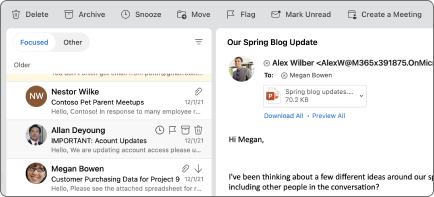
Aplikace Outlook se nyní může pochlubit funkcí odložení e-mailů. Odložení můžete aktivovat během soustředěné pracovní relace. Příchozí e-maily z Outlooku vás nebudou rušit, dokud nezakážete odložení. E-mail můžete také odložit a odstranit jej z doručené pošty. Během odložení e-mailu můžete naplánovat čas a datum, kdy chcete, aby se e-mail znovu objevil ve vaší doručené poště.
Nový Outlook pro Mac: Nejčastější dotazy
Jak získat nový Outlook pro Mac?
Nový Outlook pro macOS je výchozí aplikací, pokud aplikaci Outlook instalujete poprvé na iMac nebo MacBook. Pokud však stále používáte Outlook 2016, musíte na Macu aktualizovat sadu aplikací Microsoft 365, abyste získali nový vzhled všech aplikací Microsoftu včetně Outlooku.
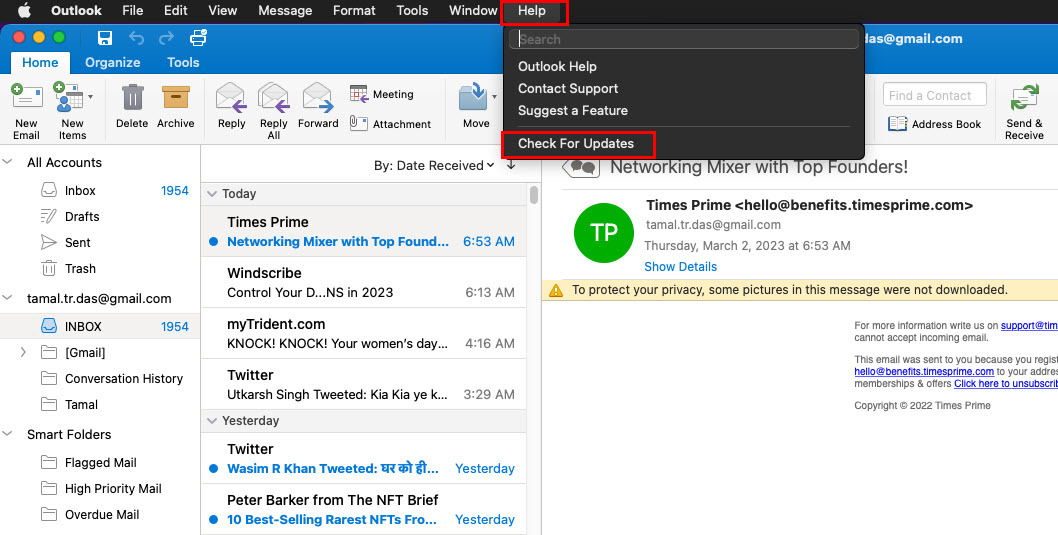
Stačí kliknout na Nápověda aplikace Outlook na panelu nástrojů Mac nad aplikací Outlook a klikněte na Kontrola aktualizací. Pokud zde možnost upgradu není, klikněte na Výhled ikonu na panelu nástrojů Mac a poté vyberte O aplikaci Outlook.
Jak zapnout nový Outlook pro Mac?
Nastavení Outlooku 2016 pro Mac můžete aktualizovat na nejnovější dostupný upgrade. Poté přepnete na nový Outlook a přepnete zpět na starší možnosti Outlooku.
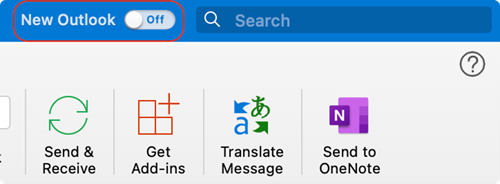
Nejprve byste měli vidět přepínací tlačítko Nový Outlook v nabídce pásu karet Outlooku. Pokud tam není, můžete kliknout na nabídku Nápověda na panelu nástrojů Mac a vybrat Vraťte se ke starší verzi aplikace Outlook Vlastnosti.
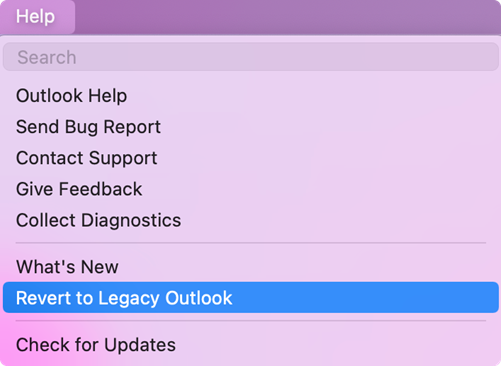
Nakonec můžete také najít novou možnost přepínání Outlooku v nabídce ikony Outlooku na panelu nástrojů Mac.
Kde je pás karet v novém Outlooku pro Mac?
Microsoft výrazně zmenšil velikost nabídky na pásu karet aplikace Outlook. Vzhledem k tomu, že ikony uživatelského rozhraní aplikace Outlook jsou nyní velmi podobné ikonám systému macOS, nabídka pásu karet se stala elegantní a nerozeznatelnou. Už to není tak objemnější jako v uživatelském rozhraní Outlooku 2016.
Těsně nad Všechny účty měli byste v nové aplikaci vidět nabídku pásu karet Outlooku. Pokud ji nevidíte, zde je návod, jak rozbalit nabídku pásu aplikace Outlook:
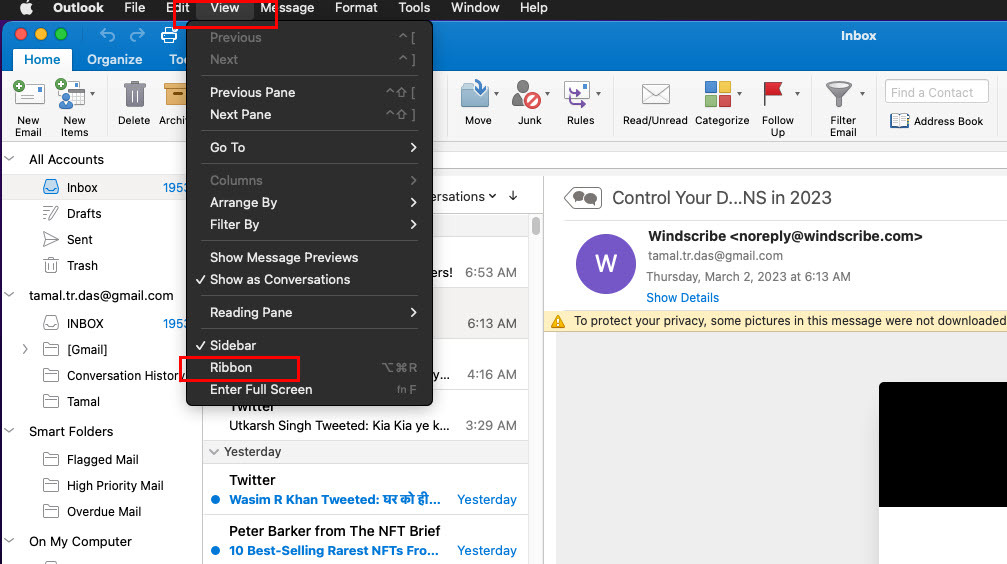
- Klikněte na Pohled na panelu nástrojů Mac a poté vyberte Stuha možnost v kontextové nabídce, která se objeví. Pokud byla stuha dříve skrytá, objevila by se. Pokud již byla k dispozici, skryje se.
- Případně můžete pás karet rozbalit nebo sbalit kliknutím na šipku v pravém horním rohu aplikace pod ikonou Vyhledávací pole.
Mám přejít na nový Outlook pro Mac?
Pokud si nejste jisti, zda přejít na nový Outlook pro Mac nebo ne, musíte vědět, že nová aplikace je od nynějška výchozím zobrazením pro všechny instalace Outlooku. Pokud také použijete aktualizace na svou starší instalaci Outlooku, automaticky se dostanete do nové aplikace Outlook.
Nová aplikace je jednoduchá a snadno se v ní orientuje. Pro soustředěnou kancelář nebo osobní práci proto možná budete chtít přejít na novou aplikaci Outlook.
Závěr
Zatím jste prozkoumali hlavní funkce nové aplikace Outlook pro Mac. Také jste zjistili, co můžete a co nemůžete očekávat od nového prostředí aplikace Outlook na Macu. Vyzkoušejte aplikaci a níže komentujte, co se vám na novém Outlooku na Mac App Store líbilo a co ne.
Další, jak přepnout z nového Outlooku na starý na Macu.